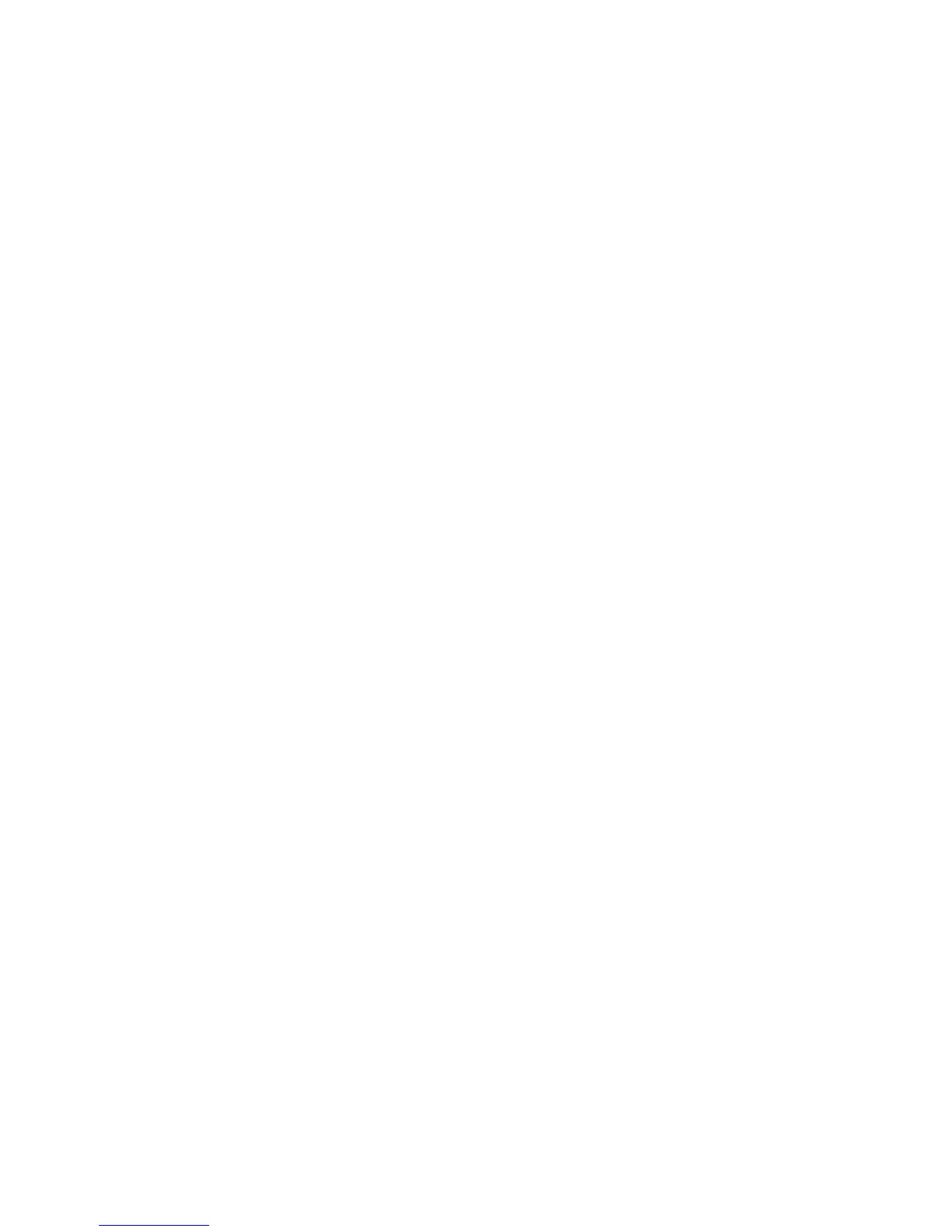Задаподобритеситуацията,опитайтеследното:
•Изчистетеилиизбършетеръцетеси,задапремахнетепрахтаиливлагатаотпръститеси.
•Регистрирайтеиизползвайтеразличенпръстзаразпознаване.
•Акоръцетевисатвърдесухи,използвайтелосион.
ИзползваненачетецнапръстовиотпечатъцивThinkPadX220Tablet
иX220iTablet
Взависимостотопциите,коитостезаявили,вашияткомпютърможедаразполагасвграденчетец
запръстовиотпечатъци.Чрезрегистрираненапръстовиявиотпечатъкисвързванетомуспарола
привключване,паролазатвърдидисковеилиидветепаролипредварителноможетедастартирате
компютъра,давлезетевсистематаидаотворитеThinkPadSetup,катопоставитепръстасивърху
четеца,бездавъвеждатепарола.Потозиначинразпознаванеточрезпръстовотпечатъкможеда
подменипаролитеидаосигурилесенисигурендостъпнапотребителя.
ЗадопълнителназащитаможетедаинсталиратеClientSecuritySolution.Софтуерътесъвместим
смножествомеханизмизаразпознаваненапотребители,катонапримертозизаразпознаванена
пръстовотпечатък.Тозичетецнапръстовиотпечатъциможедаработисъссофтуера.
Забележка:АкокомпютърътвиработисWindows7,програматаClientSecuritySolutionнее
предварителноинсталиранавсистемата.
Регистрираненапръстовиявиотпечатък
1.Включетекомпютъра.
2.ЗадастартиратеLenovoFingerprintSoftware,вж.“FingerprintSoftware”настраница38.
3.Следвайтеинструкциитенаекрана,задарегистриратепръстовиясиотпечатък.Заподробности
вж.помощтазапрограмата.
110Ръководствозапотребителя
